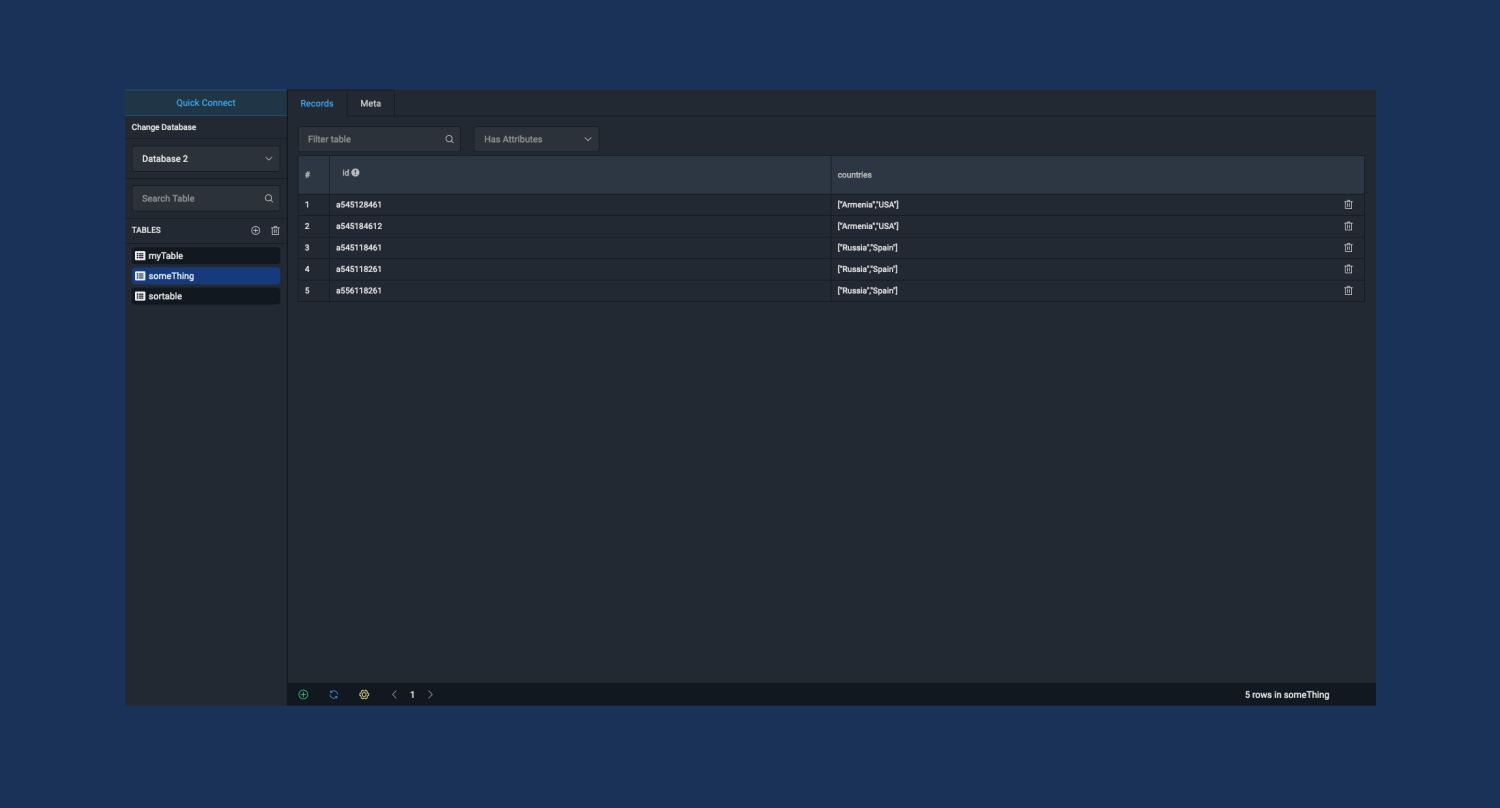O DynamoDB GUI é um cliente GUI (Interface Gráfica do Usuário) para DynamoDB. Uma ferramenta simples, mas repleto de características que a tornam um excelente cliente desktop. Neste tutorial, saiba como instalar o DynamoDB GUI no Linux.
O DynamoDB é um banco de dados de valores-chave e documentos que oferece desempenho em milissegundos de um dígito em qualquer escala. É um banco de dados totalmente gerenciado, multirregional, multiativo e durável com segurança, backup e restauração integrados e armazenamento em cache na memória para aplicativos em escala de Internet.
O DynamoDB pode processar mais de 10 trilhões de solicitações por dia e comportar picos de mais de 20 milhões de solicitações por segundo. Com o DynamoDB GUI, você tem acesso remoto do serviço AWS DynamoDB e, entre suas características principais, estão:
- DynamoDB local;
- Suporta múltiplos bancos de dados;
- Visualizar:
- Vista de mesa;
- Visualização de registros;
- Visualização do esquema da tabela.
- Operação:
- Registro:
- Adicionar registro;
- Editar registro;
- Apagar registro.
- Mesa:
- Adicionar Tabela;
- Editar Tabela;
- Apagar Tabela.
- Filtrar por valor de atributo;
- Filtrar por nome de atributo.
- Registro:
Instale agora mesmo essa poderosa ferramenta em seu Linux. Siga o tutorial abaixo e execute a instalação de forma rápida e prática!
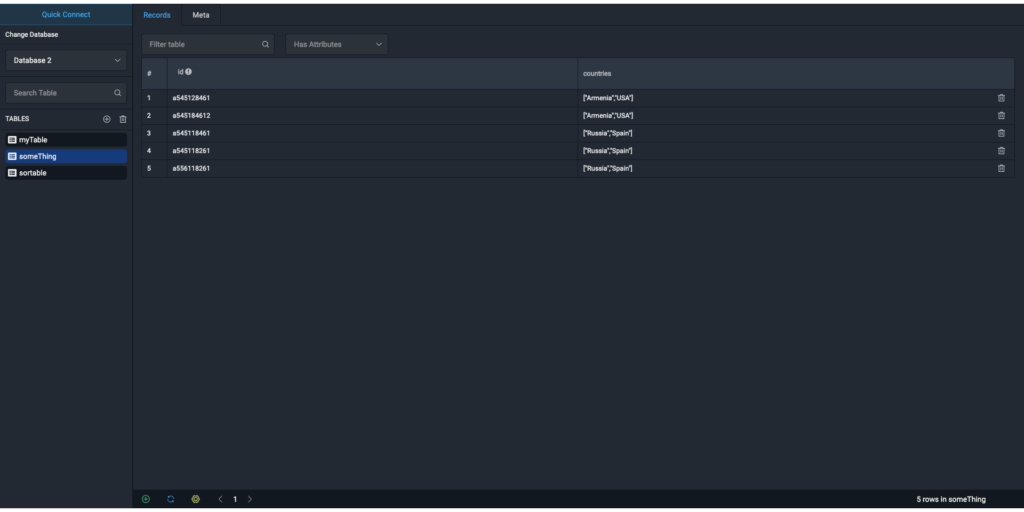
Instalando o DynamoDB GUI no Ubuntu, Kubuntu, Xubuntu e derivados!
Para instalar o DynamoDB GUI no Ubuntu Linux. Inclusive você também pode instalar o DynamoDB GUI no Linux Mint sem nenhum problema execute o comando abaixo:
Instalando o DynamoDB GUI no Fedora e derivados!
Para instalar o DynamoDB GUI no Fedora, execute os comandos abaixo. Lembrando que caso você já tenha o suporte ao Snap habilitado no Fedora, pule para o passo 3, o de instalação do pacote:
Passo 1 – Instalar o Snapd:
Após executar o comando acima, lembre-se encerrar a sessão ou reiniciar o computador! Em seguida, vamos criar um link simbólico para ativar o suporte ao Snap clássico:
Passo 2 – Criar link simbólico:
E agora, vamos executar o comando para instalar o DynamoDB GUI no Fedora ou derivados:
Passo 3 – Agora vamos executar o comando para instalar o DynamoDB GUI no Fedora ou derivados:
Instalando o DynamoDB GUI no Debian e derivados!
Para instalar o DynamoDB GUI no Debian, execute os comandos abaixo. Caso você já tenha Snap ativado e habilitado no seu Debian, pule para o passo 2, que seria da instalação:
Passo 1 – Atualizar os repositório e instalar o Snapd:
E agora, vamos executar o comando para instalar o DynamoDB GUI no Debian ou derivados. Observe que o comando abaixo está com o sudo, caso você não o tenha habilitado, remova o sudo e instalar usando o ROOT mesmo:
Passo 2 – Agora vamos executar o comando para instalar o DynamoDB GUI no Debian e derivados:
É isso, esperamos ter ajudado você a instalar o DynamoDB GUI no Linux!